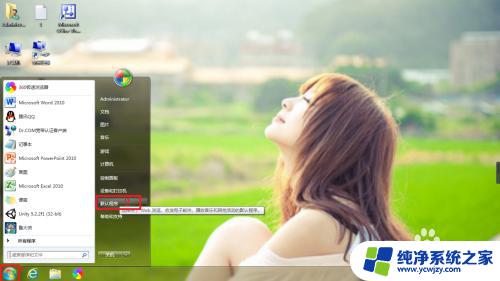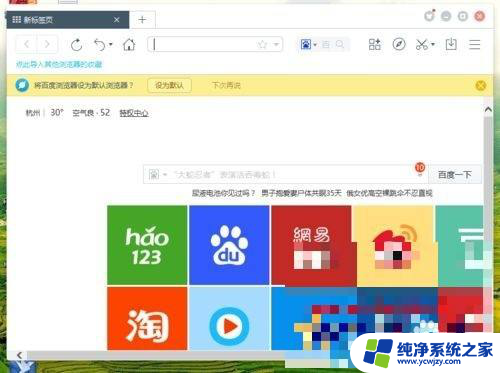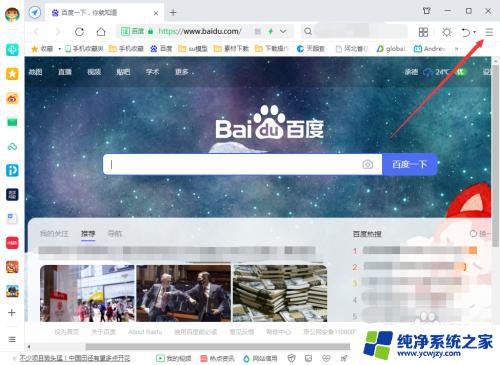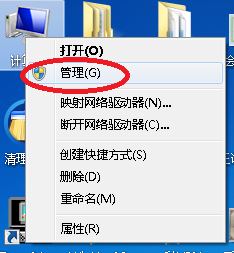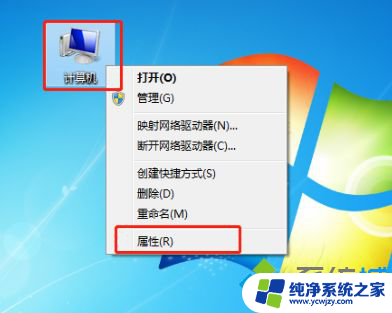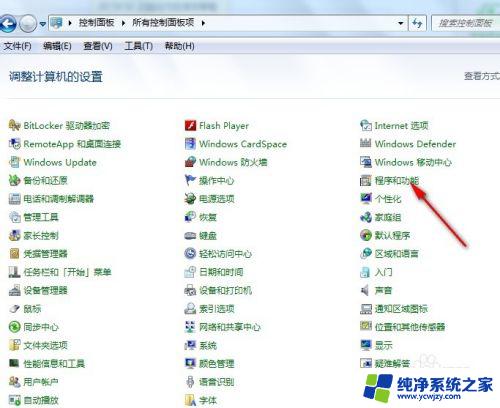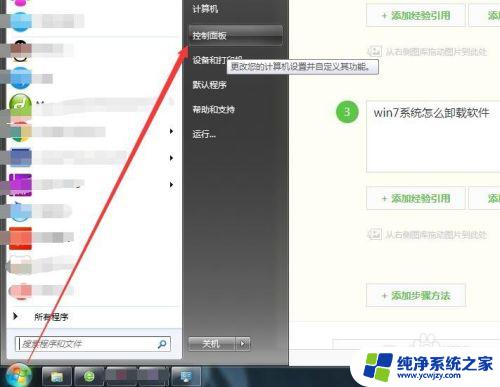win7如何卸载ie浏览器? WIN7系统IE浏览器卸载方法
更新时间:2023-09-04 17:08:39作者:jiang
win7如何卸载ie浏览器,Win7系统自带的IE浏览器是许多用户使用的默认浏览器,然而有时候我们可能需要卸载它,如何在Win7系统中卸载IE浏览器呢?在本文中我们将介绍Win7系统中卸载IE浏览器的方法,以帮助用户轻松地完成这一操作。无论是为了替换为其他浏览器还是为了解决IE浏览器的问题,本文都将为您提供详细的步骤和指导。让我们一起来了解如何在Win7系统中卸载IE浏览器吧!
步骤如下:
1找到开始菜单—然后找到控制面板,打开如下图
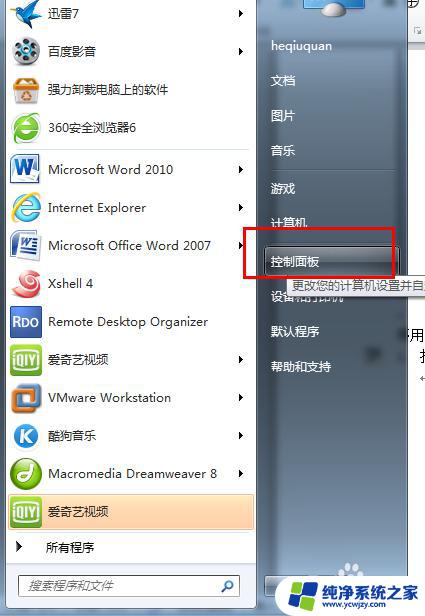
2 打开控制面板菜单,找到“程序”,如下图所示
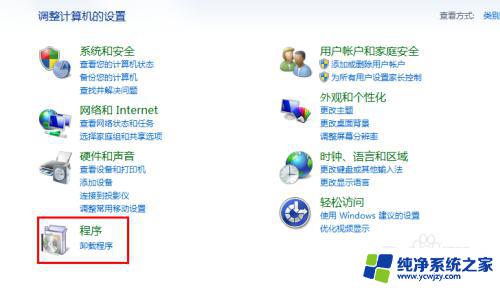
3点击“卸载程序”—打开或关闭windows功能,找到 Internet explore9
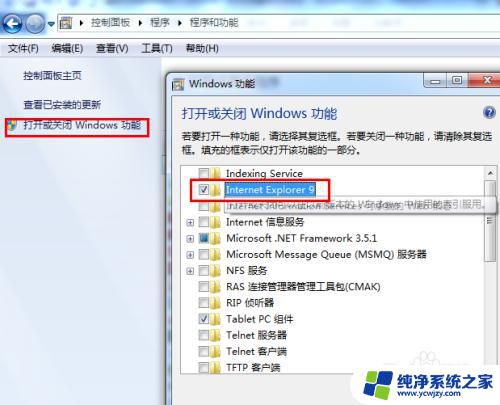
4 去掉internet explorer9 浏览器前面的钩,点击确定即可。就关闭IE浏览器服务了
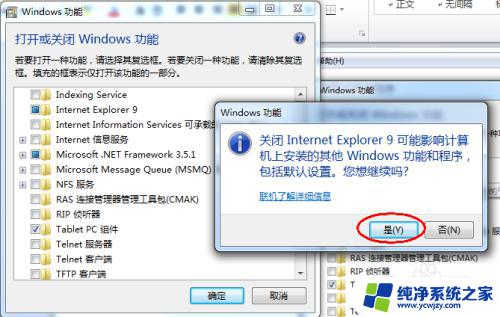
以上是Win7如何卸载IE浏览器的全部内容,如果你遇到了这种情况,不妨按照本文所述的方法解决,希望本文对大家有所帮助。